MPEG-4 Audio (kurz M4A) ist ein von Apple entwickeltes Format, das eine Vielzahl von Audioinhaltstypen speichern kann, darunter Lieder, Hörbücher und Podcasts. Es speichert Audiodaten in MPEG-4-Dateien und kodiert sie mit ALAC oder AAC.
M4A ist eine der am häufigsten verwendeten Erweiterungen, insbesondere bei iTunes. Sie können diese M4A-Dateien jedoch nur auf Apple-Geräten verwenden. Dieses Format ist nicht weit verbreitet.
In diesem Fall möchte jemand iTunes-Musik in MP3 konvertieren, um sie auf Geräten zu verwenden, die nicht von Apple stammen. Da MP3s außerdem kleiner sind, kann diese Methode Ihnen dabei helfen, Platz auf Ihrem Gerät zu sparen. Hier in diesem Beitrag zeigen wir Ihnen fünf Methoden zum Konvertieren von iTunes-Songs in MP3, darunter drei Online-/kostenlose Tools zum Konvertieren von iTunes in MP3.

Teil 1. So konvertieren Sie iTunes mit DRmare Apple Music Converter in MP3
Wer in iTunes hinzugefügte Apple Music-Songs konvertieren möchte, wird feststellen, dass iTunes dies möglicherweise nicht zulässt. Das liegt daran, dass außer gekaufter iTunes-Musik auch für andere Songs DRM (Digital Rights Management) hinzugefügt wurde. Sie können sie nicht in iTunes konvertieren oder irgendwohin verschieben. In diesem Fall, DRmare iTunes to MP3 Converter ist Ihre beste Wahl. Es bietet eine einfache Möglichkeit, Musik aus iTunes, Apple Music, Audible und anderen Audiodateien in MP3, FLAC, AAC, M4A, M4B und WAV zu konvertieren. Während des Konvertierungsvorgangs wird der Schutz automatisch entfernt, sodass Sie die konvertierten Musikdateien ohne Einschränkungen verwenden können.
Es arbeitet 30-mal schneller und kann iTunes-Musik 1:1 kopieren, sodass Sie 100 % verlustfreie Musik genießen können. Darüber hinaus können Sie die Audioqualität Ihrer iTunes-Titel an Ihre Bedürfnisse anpassen. Sie können die Abtastrate, Audiokanäle usw. für Ihre verschiedenen Geräte ändern. Einfach ausgedrückt unterstützt DRmare jede Audiodatei in iTunes, sodass Sie iTunes-Musik überall abspielen können.

DRmare Apple Music Converter
![]() Sicherheit überprüft. 5.481.347 Menschen haben es heruntergeladen.
Sicherheit überprüft. 5.481.347 Menschen haben es heruntergeladen.
- Entfernen Sie den Schutz von iTunes-Songs, Apple Music und Audible-Dateien
- Unterstützt jede iTunes-Musik, geschützt oder ungeschützt
- Konvertieren Sie Tausende iTunes-Songs ohne Einschränkung stapelweise in MP3
- Laufen Sie mit 30-mal schnellerer Geschwindigkeit und kodieren Sie neue Musikformate blitzschnell
- Verlustfreie Ausgabequalität, alle Informationen zur iTunes-Musik bleiben erhalten
So konvertieren Sie iTunes-Songs in MP3 mit DRmare iTunes to MP3 Converter
Hier zeigen wir Ihnen, wie Sie geschütztes iTunes in MP3 konvertieren von DRmare iTunes MP3 Converter. Zuvor müssen Sie iTunes-Songs im Voraus Gratis testen. Außerdem müssen Sie das DRmare-Programm Gratis testen und auf Ihrem Computer installieren. Sobald wir fertig sind, fangen wir an.
- Schritt 1Importieren Sie iTunes-Musik in DRmare
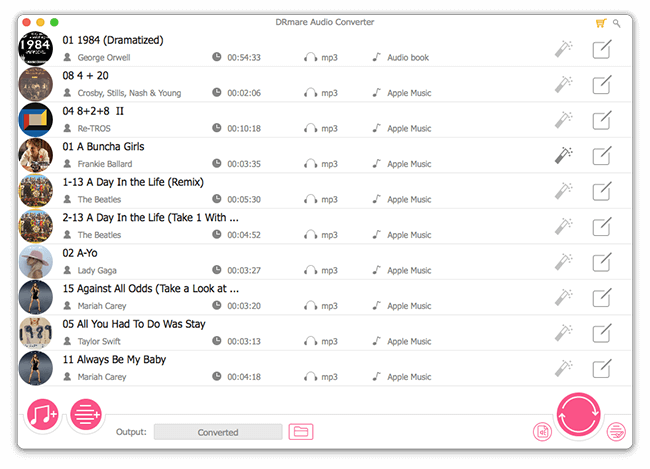
- Öffnen Sie das installierte DRmare Apple Music Converter-Programm auf Ihrem Computer. Die iTunes-App wird auch angezeigt, wenn Sie die DRmare-Software öffnen. Außerdem erhalten Sie den Hauptbildschirm von DRmare. Bitte klicken Sie auf die Schaltfläche „Dateien hinzufügen“ unten links in DRmare. Die erste Schaltfläche führt Sie zur iTunes-Bibliothek. Die zweite Schaltfläche zeigt Ihnen den lokalen Ordner mit Ihren Audiodateien auf Ihrem Computer an. Sie können nach Belieben iTunes-Musikdateien daraus auswählen und hinzufügen. Alternativ können Sie auch eine einfache Methode verwenden: Ziehen Sie iTunes-Songs per Drag & Drop auf die Hauptschnittstelle dieser Software.
- Schritt 2Definieren Sie das Ausgabeformat auf MP3
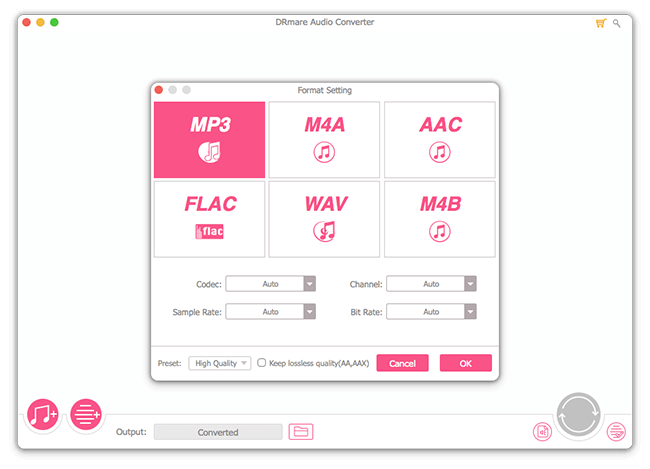
- Das MP3-Format ist die Standardeinstellung und Sie können auch andere Formate auswählen oder andere Parameter wie Codec, Bitrate und mehr ändern. Alles, was Sie brauchen, ist auf das „Audio“-Symbol unten rechts in DRmare zu klicken. Anschließend können Sie damit beginnen, die Audioparameter für iTunes-Musikdateien zurückzusetzen. Wenn Sie fertig sind, klicken Sie auf „OK“.
- Schritt 3Konvertieren Sie iTunes-Songs in MP3
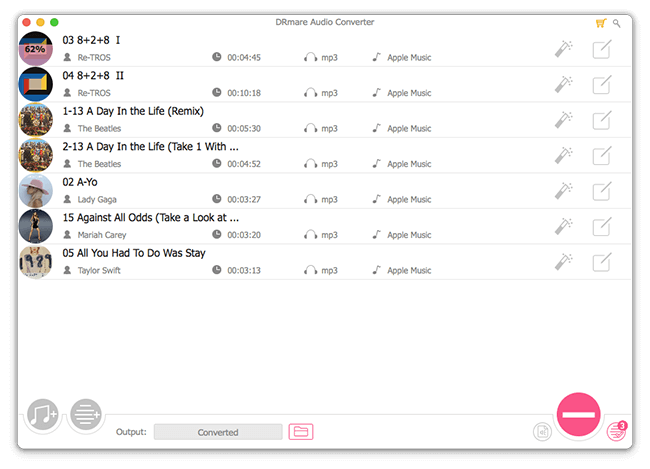
- Wenn alle Einstellungen fertig sind, klicken Sie auf die Schaltfläche „Konvertieren“, um mit der Konvertierung von iTunes in MP3 zu beginnen. Neben den Musikdateien, die konvertiert werden, wird ein Fortschrittsbalken angezeigt. Unten rechts zeigt eine rote Zahl an, wie viele Dateien konvertiert wurden. Nach der Konvertierung können Sie auf das Symbol „konvertiert“ tippen, um die iTunes-zu-MP3-Musikdateien zu finden und zu überprüfen. Sie können diese konvertierten iTunes-Audiodateien ohne Einschränkungen behalten oder überall verwenden.
- Videoanleitung: So konvertieren Sie iTunes-Musik mit DRmare in MP3
Vorteile
-
 Unterstützt ungeschützte und geschützte Musikdateien
Unterstützt ungeschützte und geschützte Musikdateien
-
 Laufen Sie mit einer 30-mal schnelleren Geschwindigkeit
Laufen Sie mit einer 30-mal schnelleren Geschwindigkeit
-
 Verarbeiten Sie Tausende von Songs stapelweise
Verarbeiten Sie Tausende von Songs stapelweise
-
 Behalten Sie die ursprüngliche High-Fidelity-Qualität bei
Behalten Sie die ursprüngliche High-Fidelity-Qualität bei
-
 Behalten Sie die vollständigen ID3-Tags wie Jahr, Album, Titel usw. bei.
Behalten Sie die vollständigen ID3-Tags wie Jahr, Album, Titel usw. bei.
-
 Unterstützt die Konvertierung von iTunes-Musik, Apple Music, Audible AA/AAX usw
Unterstützt die Konvertierung von iTunes-Musik, Apple Music, Audible AA/AAX usw
-
 Unterstützt MP3 und 5 weitere gängige Formate
Unterstützt MP3 und 5 weitere gängige Formate
Nachteile
-
 Die Premium-Version ist nicht kostenlos
Die Premium-Version ist nicht kostenlos
-
 Begrenzte Funktionen zum Freischalten
Begrenzte Funktionen zum Freischalten
Teil 2. So konvertieren Sie iTunes kostenlos in MP3 mit iTunes
iTunes ist nicht nur ein Ort, an dem Sie Mediendateien abspielen und verwalten können, es verfügt auch über andere leistungsstarke Funktionen, einschließlich der Konvertierung von Audioformaten. Sie können Musikdateien in andere Audioformate konvertieren und eine Kopie erstellen, um sie in iTunes zu speichern. Es ist nicht erforderlich, zusätzliche Anwendungen zu installieren und die Nutzung dieser Funktion ist völlig kostenlos.
Es unterstützt jedoch nur die Konvertierung von im iTunes Store gekauften Songs und lokalen Musikdateien in iTunes und unterstützt keine DRM-geschützten Songs. Darüber hinaus wird iTunes bei neuen Mac-Systemen durch die Apple Music App ersetzt. Daher funktioniert diese Methode nur auf Windows-Computern und älteren Mac-Computern. Sehen wir uns nun an, wie Sie gekaufte iTunes-Dateien in iTunes in MP3 konvertieren.
Notiz:
Diese Methode funktioniert nur für gekaufte iTunes-Titel und Ihre lokalen Musikdateien in iTunes.
Schritt 1. Öffnen Sie das iTunes-Programm und gehen Sie zum Fenster „iTunes-Einstellungen“. Klicken Sie auf „Bearbeiten“ > „Einstellungen“ auf einem Windows-PC. Oder klicken Sie auf „iTunes“ > „Einstellungen“ auf einem Mac-Computer mit macOS 10.14 oder einer niedrigeren Version.
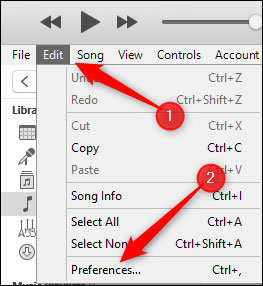
Schritt 2. Klicken Sie auf die Schaltfläche „Allgemein“ und wählen Sie die Option „Importeinstellungen“.
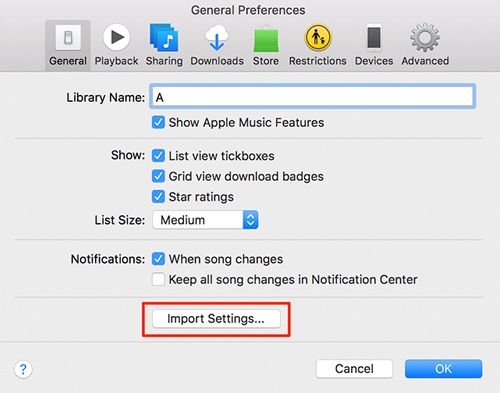
Schritt 3. Ändern Sie dann die Option „Import Using“ in „MP3 Encoder“ oder andere. Berühren Sie dann „OK“, um zu speichern und den Vorgang zu beenden.

Schritt 4. Gehen Sie zurück zur iTunes-Mediathek. Klicken Sie auf das Menü „Datei“ und wählen Sie dann „MP3-Version erstellen“, um iTunes in MP3 zu konvertieren. Es behält Ihre Originallieder bei und erstellt eine Kopie der MP3-Audiodateien.
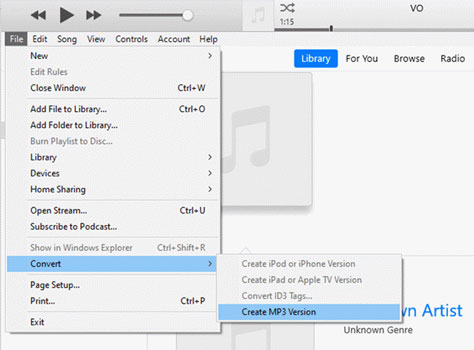
Vorteile
-
 Es müssen keine zusätzlichen Apps installiert werden
Es müssen keine zusätzlichen Apps installiert werden
-
 Konvertieren Sie in/aus mehreren Formaten
Konvertieren Sie in/aus mehreren Formaten
-
 Es ist frei
Es ist frei
-
 Passen Sie die Einstellungen wie Bitrate usw. an.
Passen Sie die Einstellungen wie Bitrate usw. an.
-
 Es ist am bequemsten
Es ist am bequemsten
Nachteile
-
 Unterstützt keine DRM-Songs
Unterstützt keine DRM-Songs
-
 Die Ausgabequalität kann beeinträchtigt sein
Die Ausgabequalität kann beeinträchtigt sein
Teil 3. So konvertieren Sie iTunes online/kostenlos in MP3
Neben der Verwendung des Drittanbieter-Tools zum Konvertieren von iTunes-Songs in MP3 zeigen wir Ihnen hier drei Online-/kostenlose Tools zum Konvertieren von iTunes in MP3.
Notiz:
Diese Methode funktioniert auch nur für gekaufte iTunes-Titel und Ihre lokalen Musikdateien in iTunes.
1. Freemake Free Audio Converter
Freemake ist ein kostenloser iTunes-zu-MP3-Konverter. Es ermöglicht Ihnen, Musikdateien zwischen mehr als 50 Audioformaten zu konvertieren. Damit können Sie iTunes kostenlos in MP3 konvertieren und MP3-Dateien werden automatisch zu Ihrer iTunes-Mediathek hinzugefügt. Noch besser: Es kann extrahieren sie Audio aus iTunes-Videos und andere Videos. Laden Sie Audioqualität bis zu 320kbps. Diese Software ist 10 Jahre alt, Sie können sich also auf sie verlassen.
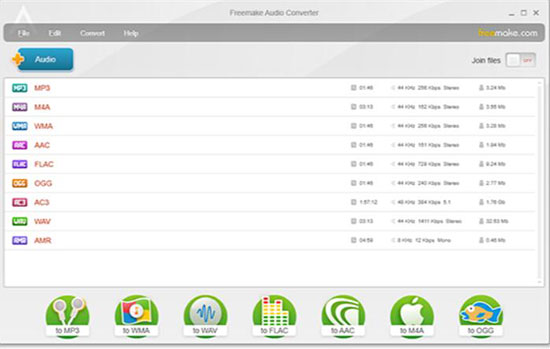
Schritt 1. Installieren und öffnen Sie den Freemake Audio Converter auf Ihrem Computer.
Schritt 2. Tippen Sie auf die Schaltfläche „+Audio“, um Ihre M4A-Dateien aus iTunes hinzuzufügen.
Schritt 3. Wählen Sie in der unteren Leiste von Freemake MP3 als Ausgabeformat aus.
Schritt 4. Setzen Sie die Audioqualität und mehr nach Ihren Wünschen zurück.
Schritt 5. Klicken Sie auf die Schaltfläche „Konvertieren“, um iTunes kostenlos in MP3 zu konvertieren.
2. Zamzar
Zamzar ist eine kostenlose Website, mit der Sie eine Vielzahl von Dateien konvertieren können, darunter Audio, Bilder, Videos, Dokumente und mehr. Mit seinem MP3-Konverter können Sie jedes Audioformat (einschließlich M4A von iTunes) schnell in MP3 konvertieren. Außerdem bleibt die beste Audioqualität für Sie erhalten. Wenn Sie online nach einem iTunes-zu-MP3-Konverter suchen, ist dies eine gute Option.
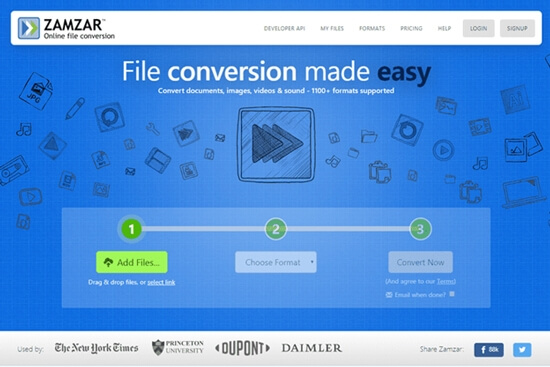
Schritt 1. Rufen Sie die offizielle Website von Zamzar auf Ihrem Computer auf.
Schritt 2. Klicken Sie auf die Schaltfläche „Dateien hinzufügen...“, um Ihre M4A-Musikdateien auszuwählen. Sie können sie auch in Zamzar abgeben.
Schritt 3. Klicken Sie auf „Konvertieren in“, um MP3 als Ausgabe-Audioformat für Ihre M4A-Dateien festzulegen.
Schritt 4. Tippen Sie auf „Jetzt konvertieren“, um mit der einfachen Konvertierung von iTunes M4A in MP3 zu beginnen.
3. ConvertFiles
Ebenso unterstützt Convertfiles.com auch die Konvertierung verschiedener Dateien, darunter Audio, Dokumente, E-Books, Bilder und mehr. Sie können ganz einfach Audiodateien durchsuchen und diese von Ihrem Computer aus hinzufügen. Anschließend können Sie aus 10 Formaten ein Ausgabeformat auswählen. Sie können damit iTunes kostenlos online in MP3 konvertieren, ohne zusätzliche Apps zu installieren.
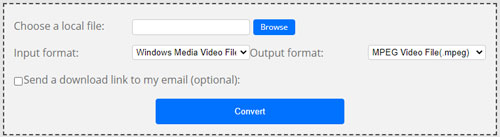
Schritt 1. Besuchen Sie die Website dieses Online-Tools zum Konvertieren von iTunes in MP3 von ConvertFiles.
Schritt 2. Klicken Sie auf „Durchsuchen“ und fügen Sie Ihre iTunes-Musikdateien aus dem Ordner Ihres Computers hinzu.
Schritt 3. Stellen Sie das Ausgabeformat auf „MP3“ ein und klicken Sie dann auf „Konvertieren“.
Teil 4. Vergleich von 5 Methoden zum Konvertieren von iTunes in MP3
| Merkmale | DRmare Apple Music Converter | iTunes | Freemake Free Audio Converter | Zamzar | ConvertFiles |
|---|---|---|---|---|---|
| Unterstützte Eingabe | Audiodateien von iTunes, Apple Music, Audible usw. | Gekaufte Songs von iTunes oder lokale Musikdateien in iTunes | Ungeschützte iTunes-Musik | Ungeschützte iTunes-Musik oder andere Mediendateien | Ungeschützte iTunes-Musik oder andere Mediendateien |
| Unterstützte Ausgabe | MP3/AAC/M4A/M4B/WAV/FLAC | MP3/WAV/AIFF/Apple verlustfrei | Über 50 Formate | 20 Formate | 10 Formate |
| Keine Notwendigkeit, Apps zu installieren | ❌ | ✔ | ❌ | ✔ | ✔ |
| Arbeitsgeschwindigkeit | 30X schneller | Niedrig | Schnell | Niedrig | Niedrig |
| Ausgabequalität | 100 % verlustfrei | Verlustbehaftet | Bis zu 320 kbps | Verlustbehaftet | Verlustbehaftet |
| Saubere Schnittstelle | ✔ | ✔ | ✔ | ✔ | ❌ |
| Bewertung | ⭐⭐⭐⭐⭐ | ⭐⭐⭐⭐ | ⭐⭐⭐⭐ | ⭐⭐⭐⭐ | ⭐⭐⭐ |
Wie Sie sehen, hat jede Methode ihre eigenen Vor- und Nachteile. Wenn Sie nach einem leistungsstarken Tool zum Konvertieren von iTunes-Musik in MP3 suchen, empfehlen wir Ihnen DRmare Apple Music Converter. Weil es alle Musikdateien in iTunes unterstützt, während andere nur ungeschützte iTunes-Musik unterstützen. Das heißt, wenn Sie einen Song von Apple Music hinzufügen und ihn in MP3 konvertieren möchten, ist dies nicht möglich.
Wenn Sie jedoch nur ein kostenloses Online-Tool zum Konvertieren von iTunes in MP3 benötigen, können Sie Zamzar oder ConvertFiles in Betracht ziehen. Sie unterstützen auch die Konvertierung anderer Mediendateien wie Videos, Bilder, Dokumente usw.
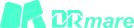












Benutzerkommentare
Hinterlasse einen Kommentar